发布时间:2020-08-03 15: 27: 57
Boom 3D(Windows系统)提供的3D立体环绕音效,能让用户全身心地沉浸于音乐中,享受到更加舒适的音乐聆听体验。除了四个方向的立体音效外,Boom 3D更融合了低音、超高音音效,以增强音效的丰富性。
除此以外,用户还可以自定义软件的立体环绕音效强度,以更好地适应自身的聆听需要。接下来,大家一起来设置适合自己的3D环绕音效吧。
.jpg)
一、打开3D环绕音效
首先,如图2所示,需要选中3D环绕音效,然后再单击红框标注的“3D环绕”按钮,进入3D环绕音效的设置面板。
.jpg)
如图3所示,可以看到,在3D环绕音效设置面板中,共包含了七个喇叭控制按钮,用户可以通过单击这些喇叭按钮,自由地调整不同方向音效的开启与关闭。
.JPG)
二、设置3D环绕音效
那么该如何选择不同方向音效的开启与关闭呢?
如图4所示,不同的喇叭按钮代表着不同的音效,中间的两个小喇叭代表的是高音控制,最底部的大喇叭代表的是低音控制,其余的中等大小喇叭代表的是不同方向的环绕音效控制。
在一些特殊情况下,用户如果只希望开启左边环绕,就可以单击右边的喇叭将其关闭。
.jpg)
在不同音效的调整中,低音控制是很多电子音乐、说唱音乐爱好者偏爱的一项功能设置。通过提高低音控制,可以更好地展现音乐中的鼓点、贝斯等与节奏相关的乐器演奏,有助于推高现场的演奏气氛。
.jpg)
另外,对于整体的3D环绕音效强度的控制,用户可以通过滑动3D环绕音效设置面板右上角的“强度”滑片,控制环绕音效强度。比如,用户如果觉得环绕音效的效果强于强烈,就可以选择调低强度。
.jpg)
以上就是如何进行Boom 3D环绕音效定制化调整的操作演示,如果您希望获取更多音效调整的功能介绍,或者了解软件的其他功能操作技巧,欢迎前往Boom 3D中文网站继续探索。
展开阅读全文
︾
读者也喜欢这些内容:

3D环绕立体声震撼音乐软件有哪些 Boom3D有哪些效果
3D环绕音乐软件可以模拟出立体声效,使音乐听起来更加生动和立体。通过模拟不同方向和距离的声音,使得用户可以感受到更加沉浸式的音乐体验。通过3D环绕音乐软件的处理,音乐的音质可以得到提升,使细节更加清晰,音乐更加通透。本篇文章将为大家介绍3D环绕立体震撼音乐软件有哪些以及Boom 3D有哪些效果。...
阅读全文 >
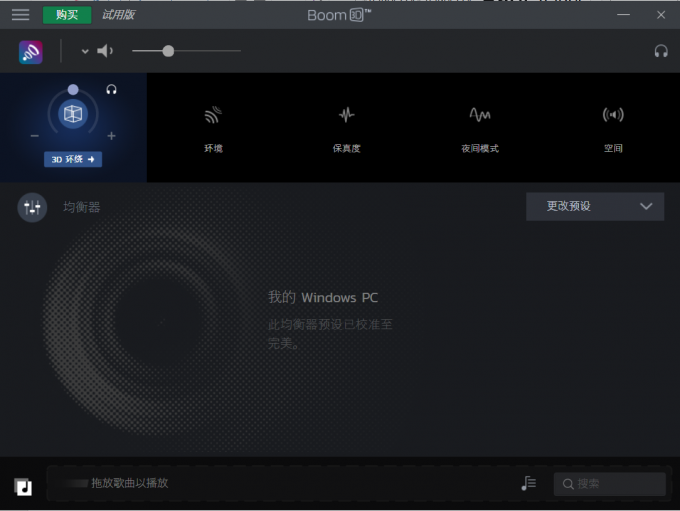
Boom 3d音效怎么设置 耳机如何聆听3D环绕音效
要调整Boom 3D的音效设置以获得更加优质的音频体验,以及在耳机上聆听3D环绕音效,是许多音乐爱好者和影音发烧友关心的话题。Boom 3D作为一款强大的音频增强软件,提供了多种音效调节选项,让用户可以根据个人喜好和设备来定制音频效果。同时,在耳机上实现3D环绕音效也是一种让音乐更加身临其境的方式。接下来,将为大家介绍Boom 3d音效怎么设置以及耳机如何聆听3D环绕音效的方法。...
阅读全文 >

Boom 3D有必要买吗 Boom 3D怎么调效果最好听
音乐是人类生活中不可或缺的一部分,它可以给我们带来欢乐、激励、放松和情感的共鸣。...
阅读全文 >
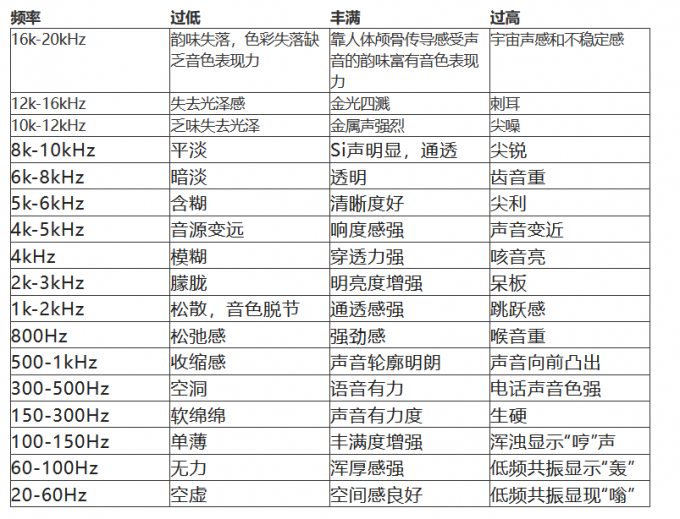
音效均衡器怎么用 音效均衡器怎么调才有立体感
很多音乐播放器内置了“均衡器”,也称之为“音效”,用以预置均衡参数实现模拟不同场景(例如:音乐厅、古典、流行、环绕等)的音响效果。实际上,这些音效都是通过调节“音效均衡器”参数来实现的。...
阅读全文 >